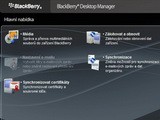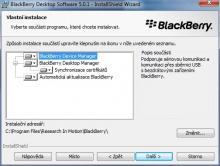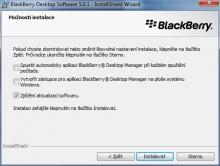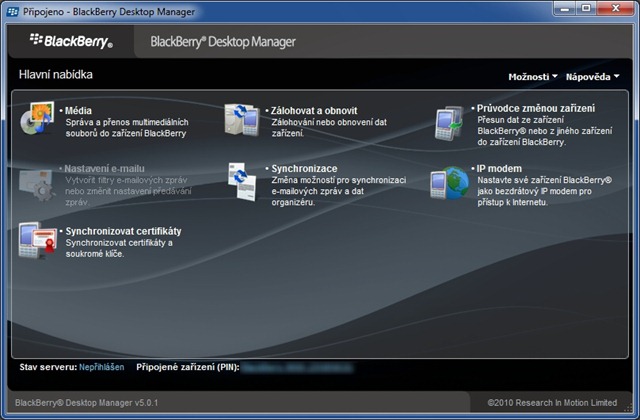BlackBerry Desktop Manager je software, který umožní zálohovat a synchronizovat vaši “ostružinu” s počítačem. Na CD, které obdržíte v balení společně s BlackBerry je pravděpodobně některá ze straších verzí, proto doporučuji z webu BlackBerry stáhnout poslední verzi. K dispozici je jak pro PC tak verze pro Mac. Minulý týden vyšla nová verze 5.0.1.37, ke které se vztahují veškeré pořízené snímky v tomto průvodci. Během níže popsané instalace se v mém případě nevyskytnul žádný problém.
Instalační průvodce vás provede celým postupem krok za krokem a není potřeba mít žádné speciální znalosti. Tento text původně vyšel na autorově blogu Hansgut.com, který se problematice BlackBerry věnuje.
1. Po spuštění staženého souboru se zobrazí formální uvítací okno a jako další potom okno pro výběr země. V mém případě se správně zvolila položka Česká republika.
2. Po výběru země a kliknutí na Next zvolíme kam se program nainstaluje. Jako výchozí Cílová složka se nabídne C:\Program Files\Research In Motion\BlackBerry. Předvolenou složku jsem ponechal a klepl jsem na Next. Další dialog umožní vybrat Typ instalace a jako u většiny programů je na výběr Typická nebo Vlastní. Já ponechal Typickou a pokračoval dále.
Pokud zvolíte Vlastní budete mít následující možnosti:
3. Dialogové okno Možnosti médií umožní nainstalovat BlackBerry Media Sync a Roxio Media Manager. Osobně jsem nikdy ani jednu z uvedených možností neinstaloval a pro synchronizaci hudebních souborů používám Windows Media Player. Ve výchozím nastavení je položka BlackBerry Media Sync zatržena.
4. Další dialogové okno Možnosti připojení nám umožní nastavit zda budeme BlackBerry propojovat s firemním nebo osobním e-mailovým účtem. V případě tohoto průvodce jsem zvolil integraci s firemním e-mailovým účtem a v následujícím dialogovém okně jsem vybral BlackBerry Enterprise Server (BES), který používáme. V mém případě se jedná o BES pro IBM Lotus Domino.
5. Po zvolení správného BES serveru nás čeká volba, zda se má vytvořit zástupce na ploše, zda se bude spouštět program po startu počítače a zda má dojít ke zjištění aktualizace software.
6. Kliknutím na Instalovat se zahájí proces instalace programu do počítače. Po úspěšné instalaci bude potřeba restartovat počítač.
První spuštění BlackBerry Desktop Managera
1. K počítači jsem připojil BlackBerry prostřednictvím USB.
2. Na dotaz, zda zapnout režim velkokapacitní paměti jsem zvolil NE.
3. Z nabídky Start – Všechny programy – BlackBerry jsem spustil aplikaci BlackBerry Desktop Manager.
4. Pokud máte BlackBerry zabezpečené, budete vyzváni k zadání hesla pro připojení.
5. V případě, že jste jako e-mail zvolili firemní e-malový účet, budete vyzváni k zadání údajů pro připojení. Níže uvedená obrazovka je z připojení k poštovnímu účtu na Lotus Domino serveru.
6. Pokud vše proběhlo stejně jako u mě, zobrazilo se vám okno BlackBerry Desktop Manager a instalace byla úspěšně dokončena.